
时间:2021-01-25 12:05:26 来源:www.win10xitong.com 作者:win10
相信各位网友在使用电脑的时候偶尔会遇到Win10桌面不停问题不知道如何处理,Win10桌面不停这样的情况还真的把很多电脑高手都为难住了,我们其实完全可以慢慢来解决这个Win10桌面不停的问题,小编今天解决的方法是这样:1、显卡驱动不当所导致的,按住 shift 点击 开始 -- 电源按钮 - 重启;2、重启后依次选择点击【疑难解答】 --点击【疑难解答】-- 【启动设置】--【重启】就彻底解决了。下面的内容就是今天小编给大家带来的Win10桌面不停的详细处理手段。
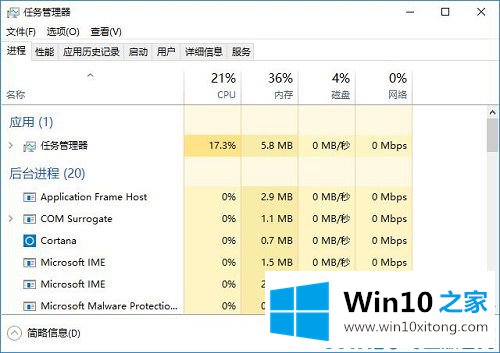
情况一:任务管理器不闪烁win10系统中的应用引起的桌面闪烁,如:Norton AV、iCloud 和 IDT Audio 等一些应用,我们可以通过win+x 组合键打开超级菜单,点击 【程序和功能】;

在打开的程序和功能界面卸载一些第三方软件,卸载后重启电脑看看问题是否解决。
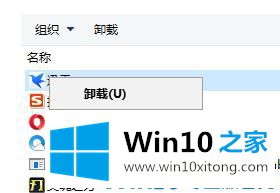
情况二:任务管理器闪烁1、显卡驱动不当所导致的,按住 shift 点击 开始 -- 电源按钮 - 重启;2、重启后依次选择点击【疑难解答】 --点击【疑难解答】-- 【启动设置】--【重启】;

3.重启后,选择4或按f4进入安全模式;
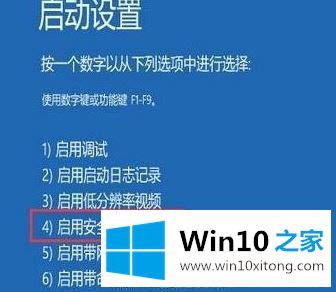
4.进入安全模式,右键单击“开始”按钮,选择“设备管理器”;
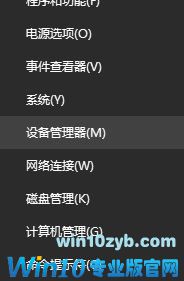
5.在设备管理器中展开“显示适配器”部分,右键单击列出的适配器,然后选择“卸载”。选择“删除此设备的驱动程序软件”复选框,然后选择“确定”并重新启动计算机;
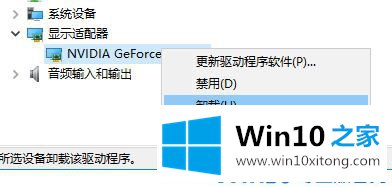
6.重新启动计算机后,下载驱动程序主文件或驱动程序向导,检查更新并安装显卡驱动程序。以上是win10桌面闪烁的解决方案!
以上的内容已经非常详细的讲解了Win10桌面不停的详细处理手段,要是你对这个问题还有疑问,欢迎给本站留言,我们将继续协助你处理这个问题。
下一篇:技术解决win10的图文攻略